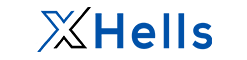1. Descargue e instale Winamp si no lo tiene instalado en su PC
2. Descargue el plugin Shoutcast Source DSP e instalelo
3. Ejecute WinAmp y el plugin ShoutCast Source DSP debe abrirse automaticamente, si no lo hace puede ejecutar el plugin desde el WinAmp en "Opciones" --> "Preferencias" --> "Plugins" --> "DSP/Effects"
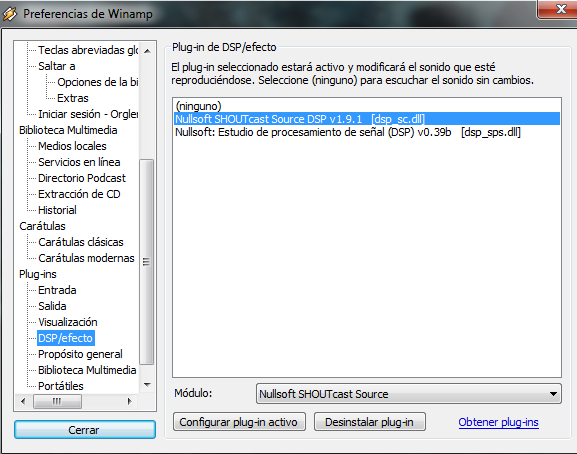

4. En la ventana del plugin DSP vaya a "Output" y llene los siguientes datos:
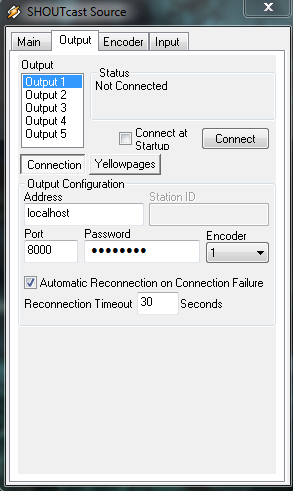

- Seleccione "Output 1"
- En "Address" introduzca la IP del servidor (puede obtenerla desde su Panel Centova --> "Enlaces Rapidos" --> "Nombre del Host del Servidor")
- En "Port" introduzca el puerto de la radio (puede obtenerla desde su Panel Centova --> "Enlaces Rapidos" --> "Puerto del servidor")
- En Password introduzca el password administrativo de la radio que tenga en "Configurar Servidor" -> "Clave de la fuente".
- Marque la casilla "Automatic Reconection..."
- Introduzca "30" en la casilla "Reconection Timeout"
- Haga click en "Yellow Page"
- Si desea que su estacion sea listada en la pagina de radios de Winamp, marque la casilla " Make this server public"
- Introduzca la descripcion de su radio en el campo "Description"
- En "URL" introduzca la URL de su web o pagina de radio
- En "Genre" introduzca el genero de su estacion (obligatorio o la radio mostrara errores)
- Deje los demas campos de "Yellowpage" a los valores que estan por defecto
- Si desea que su transmision comience tan pronto como active Winamp, marque la casilla "Connect at Startup"
5.Haga click en la ceja "Encoder" y llene los siguientes campos:
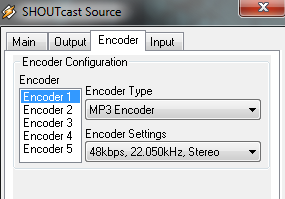

- En "Encoder" escoja Enconder 1
- En "Encoder Type" escoja MP3 si su material es MP3 (recomendado)
- En "Encoder Settings" escoja el bitrate de su radio (debe ser igual o inferior al bitrate que aparece en su panel Centova --> "Enlaces Rapidos")
6. Haga click en la ceja "Output"
7. Presione el boton "Connect" su radio debe estar lista para comenzar a transmitir, solo debe reproducir sus canciones en Winamp y estas seran enviadas a su servidor de streaming
En caso de problemas de conexión verifique que todos los parametros están correctos, IP, Password, Puerto, etc o que no este otra persona o el autodj transmitiendo.
Si tiene AutoDJ contratado, debe apagarlo antes de presionar "Connect" en el plugin DSP... de click en "Detener Servidor" luego vaya a "Configurar Servidor" --> "AutoDJ" y en donde dice "Estado del AutoDJ" cambie "Activado" por "Desactivado", presione "Actualizar" y despues "Iniciar Servidor"... ahora intente conectarse en el plugin DSP.
Cuando termine de transmitir en vivo, haga lo mismo, "Detener Servidor" --> "Configurar Servidor" --> AutoDJ, pero ahora en "Estado del AutoDJ" cambie "Desactivado" por "Activado", presione "Actualizar" y despues "Iniciar Servidor" con esto quedara el autodj encendido.
Configurar el microfono (opcional)
Para poder hablar por el microfono tendremos que ir a la ceja "Input" en el plugin DSP y mover la opcion que dice "Winamp (Recommended)" a la opcion llamada "soundcard input", apareciendo otras opciones como "push to talk" (pulse para hablar) al dejar presionado ese boton podras hablar por el microfono y se empezara a transmitir, pero claro como seria algo molesto estar apretando el boton mientras hablamos o queremos hablar por periodos prolongados para eso esta el boton "lock" al apretar este boton se le indica al programa que deje apretado el boton "push to talk", por lo cual podras hablar por el microfono el tiempo que sea hasta que nuevamente aprietes el boton "lock", al apretarlo nuevamente le indicaras al sistema que cierre el microfono., cabe mencionar que al acabar de hablar por el microfono es necesario regresar esta opcion a "Winamp (Recommended)" para poder seguir poniendo canciones, y estas se escuchen perfectamente.
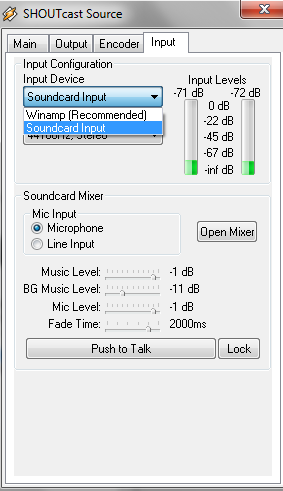

Nota: si abres el microfono con "push to talk" o "lock" y tienes musica activa en ese momento el winamp, esta se escuchara mas suave como musica de fondo mientras hablas por el microfono, si no quieres tener musica de fondo solo sera necesario detener o pausar la musica en el winamp y de esa forma solo se escuchara tu voz.